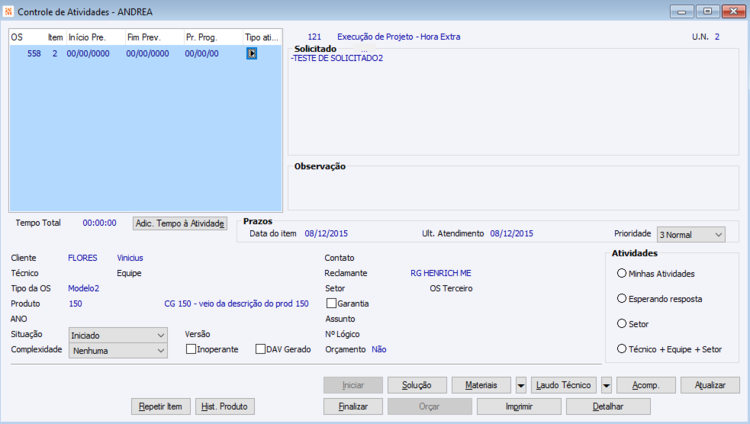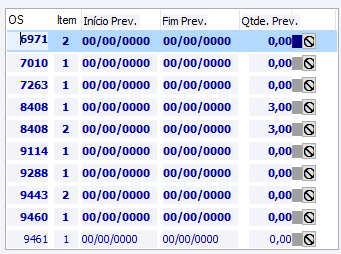GM Controle de Atividades
Serviços > Gestão de Serviços > Movimentos > Controle de Atividades
Através deste cadastro o técnico "conectado" ao sistema Gestão de Serviços, terá acesso às suas atividades. Bem como, usuários de gerenciamento poderão acompanhar a conclusão das atividades de qualquer técnico.
Grupo OS - Item – Inicio Previsto – Fim Previsto - Previsto
Estes campos apresentam ao técnico (no caso a pessoa que está conectada) os dados referentes à atividade que o mesmo deve executar.
Quando marcado a configuração ‘GM - AT - 1645 - Ativar controle de início/fim da atividade’, o sistema irá ativar os botões ‘Play/Pause’. Após iniciar a atividade através do botão ‘Iniciar’ é possível através dos botões ‘Play/Pause’ parar ou reiniciar uma atividade, quando acionado o botão ‘Play’ de uma atividade e houver outra atividade já iniciada, a mesma será pausada. E caso a atividade não esteja iniciada o botão ‘Play/pause’ ficara com o seguinte símbolo: ‘’.
O sistema cria ao iniciar uma atividade um apontamento, quando a atividade é pausada este apontamento é encerrado, ao iniciar novamente a atividade (botão Play) o sistema cria um novo apontamento. Com isto é possível verificar através de relatórios (Listagem de Horas de Atividades) os valores destes apontamentos ou pesquisar estes valores (pesquisa Apontamentos). Ao finalizar a Atividades todos os valores são somados, totalizando assim a Atividade.
Quando pausar uma atividade, será mostrado no campo ‘Tempo Total’ o tempo utilizado até o momento na atividade. Quando se utiliza os botões ‘Play/Pause’ não se devem alterar nas atividades da O.S. as informações referentes a esta atividade para que o sistema não perca as informações.
As cores apresentadas têm o seguinte significado:
Verde: Atividade iniciada.
Vermelho: Atividade pausada.
Cinza: Atividade não iniciada.
Reclamado: este campo apresenta a reclamação que o cliente apresentou que gerou a atividade.
Observação: este campo apresenta para o técnico a observação feita pelo responsável (de sua empresa) que cadastrou a atividade. Ela identifica um procedimento já definido ou alguma consideração que o técnico deve conhecer antes de executar a atividade.
Prazos Solicitado: é o prazo combinado com o cliente que solicitou o item da OS.
Data do Item: é a data em que o item foi cadastrado.
Prioridade: é a prioridade que você deve respeitar para atender as atividades. As definições já foram descritas no cadastro de OS.
Para alterar a prioridade quando o item possuir “Valor de Negócio” informado, o usuário deve possuir a configuração 'GM - GE - 2361 - Permitir alterar campos da OS com Valor de Negócio informado' selecionada, ou possuir o direito GESMAN.
Não será possível alterar a Prioridade quando o item da Ordem de Serviço possuir controle de SLA. O controle de SLA é estabelecido quando a configuração '[[GM - GE - 1718 - Modelo de tela para atividades padrões do Tipo OS' estiver igual a "2 SLA por Item" e o Tipo de OS do Item possuir regra de SLA.
As informações descritas em seguida são apenas relatos do que foi cadastrado na Ordem de Serviço, apenas para conhecimento do técnico.
Checkbox ‘Inoperante’: o item ‘Inoperante’ significa que o cliente deixará de executar determinado processo, quando este campo estiver marcado, indica urgência no tratamento da ‘OS’ e o registro estará em destaque.
Este campo está disponível para seleção na guia ‘Complemento’ do item da ‘OS’.
Área Atividades: na configuração ‘GM - AT - 2051 - No 'Controle de Atividades' inicializar com a opção:’ existem as seguintes opções que causam as seguintes situações no ‘Controle de Atividades’
Minhas Atividades: para visualizar apenas as atividades que estão direcionadas ao técnico que está cadastrado;
Esperando Resposta: para visualizar as suas atividades que estão aguardando retorno;
Padrão: para visualizar a atividade padrão cadastrada para o usuário “conectado”;
Setor: para visualizar as atividades cadastradas para o setor. Quando na configuração 'GM - AT - 2051 - No Controle de Atividades inicializar com a opção' estiver selecionada a opção '3 - Setor', o setor será o que estiver informado no cadastro de empresa do usuário conectado no sistema, na pasta Geral, no campo ‘Setor’.
Quando o 'Setor' vinculado no cadastro de empresa do colaborador for branco o sistema apresentará no 'Controle de Atividades' as atividades com situação 'Iniciada' e 'Pendente' ligadas ao colaborador.
A ordenação das atividades, se selecionada a visualização por 'Setor', seguirá o seguinte critério: Setor+Final Previsto+Etapa Atividade+Data Início.
Para "ativar" a visualização das atividades desejadas, clique no botão <Atualizar>. Caso o mesmo não esteja disponível, no momento em que clicar na opção "Padrão", você não possui o direito "Gesman”.
Caso o usuário logado não possua um setor cadastrado, será mostrada uma mensagem alertando o usuário.
Técnico + Equipe + Setor:
A opção 'Técnico + Equipe + Setor' passa a exibir todas as atividades do técnico independente da Equipe e do Setor vinculados, pois o Técnico poderá realizar uma atividade que não seja do seu Setor ou Equipe. Porém será respeitado a Equipe e Setor quando o técnico da atividade estiver em branco.